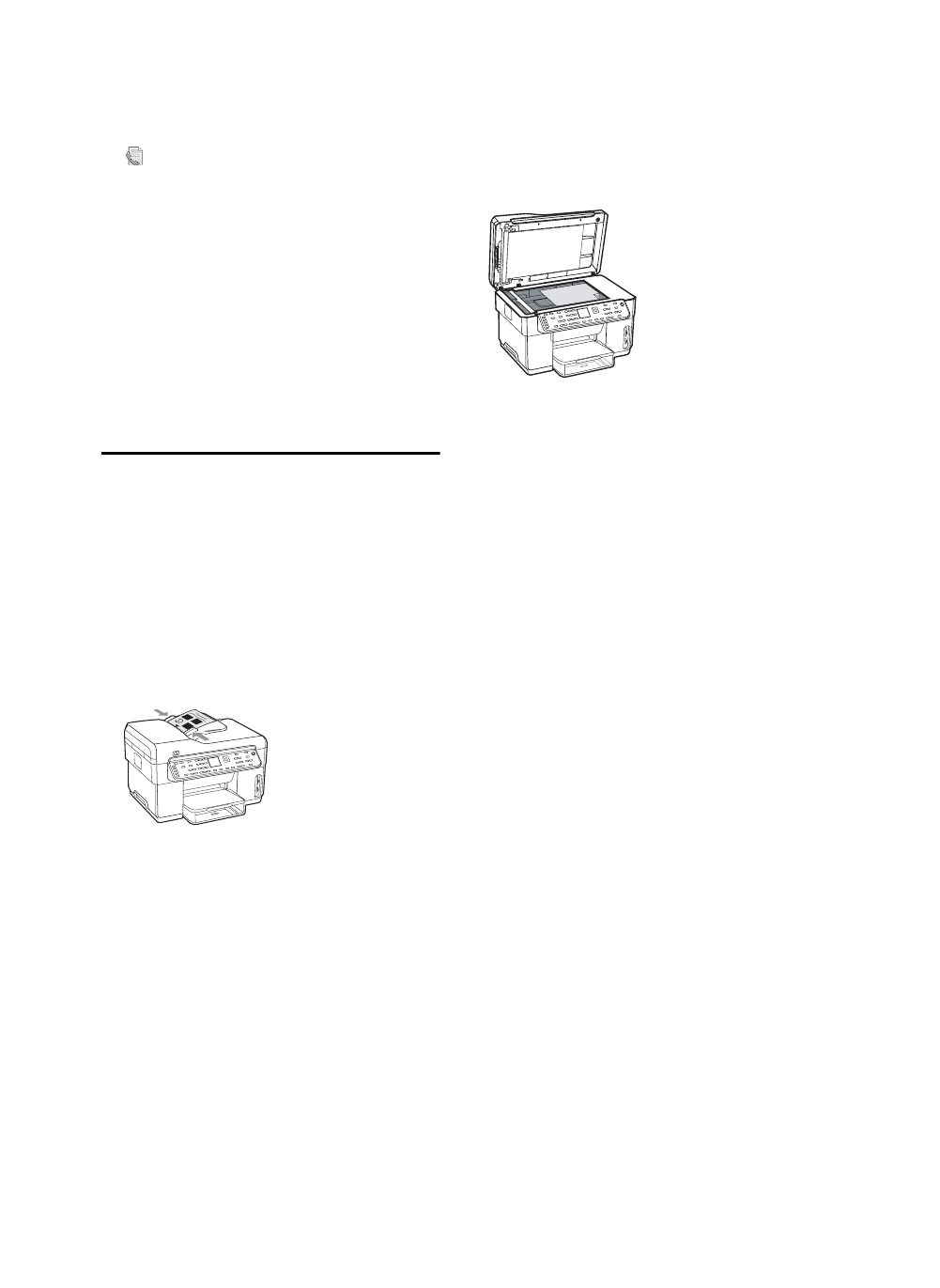
Dokončanje namestitve
Preverite, ali je naprava pravilno
nastavljena
1. Natisnite dokument iz aplikacije, ki jo pogosto
uporabljate.
2. Položite dokument v pladenj za podajanje
dokumentov s stranjo za tiskanje obrnjeno navzgor
in prvo stranjo na vrhu.
3. Vodili za širino prilagodite velikosti dokumenta.
4. Pritisnite STARTO COPY Black (ZAČNI KOPIRANJE
črno-belo) ali START COPY Color (ZAČNI KOPIRANJE
barvno). Naprava izdela kopijo dokumenta. V
primeru težav glejte “Reševanje težav pri namestitvi“
na strani 24.
5. Odstranite dokument iz izhodnega pladnja SPD.
6. Odprite pokrov namiznega optičnega bralnika.
7. Položite prvo stran dokumenta s stranjo za tiskanje
obrnjeno navzdol na steklo optičnega bralnika z
levim zgornjim kotom dokumenta v spodnjem
desnem kotu stekla.
8. Zaprite namizni optični bralnik.
9. Pritisnite STARTO COPY Black (ZAČNI KOPIRANJE
črno-belo) ali START COPY Color (ZAČNI KOPIRANJE
barvno). Naprava izdela kopijo dokumenta. V
primeru težav glejte “Reševanje težav pri namestitvi“
na strani 24.
Preverite, ali je programska
oprema naprave pravilno
nameščena
Če želite preveriti, ali je bila programska oprema
naprave pravilno nameščena, zaženite programsko
opremo in opravite osnovna opravila (kot so tiskanje
dokumenta ali pošiljanje optično prebranega
dokumenta v vaš računalnik).
Odpiranje programske opreme HP Photosmart
(Windows)
1. Na namizju OS Windows dvokliknite ikono
HP Photosmart.
2. Če imate nameščeno več kot eno napravo HP,
izberite ustrezen jeziček za vašo napravo.
Odpiranje programske opreme HP Photosmart
Studio (Mac OS)
1. Kliknite ikono HP Photosmart Studio v orodni vrstici.
2. Kliknite Device (Naprava) in nato izberite napravo.
Za več informacij o uporabi programske opreme
naprave si oglejte spletno pomoč za programsko
opremo.
Registrirajte napravo
Če tega še niste storili, obiščite www.register.hp.com in
registrirajte napravo.
Če programsko opremo namestite z
namestitvenim programom na CD-ju, lahko
konfigurirate nastavitve faksa po namestitvi
programske opreme naprave s pomočjo Fax
Setup Wizard (Čarovnik za namestitev faksa)
(Windows) ali HP Device Manager (Upravitelj
naprav HP) (Mac OS). Za več informacij o
nastavitvi faksa glejte “Nastavitev faksa
(izbirno)“ na strani 10.
9.
Nastavitev neposrednega digitalnega
registriranja (izbirno).
Za navodila za namestitev glejte “Nastavitev
neposrednega digitalnega registriranja
(izbirno)“ na strani 18.
Faks